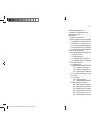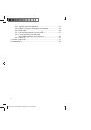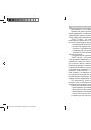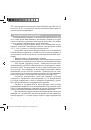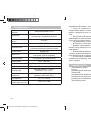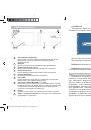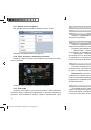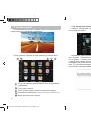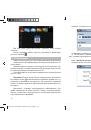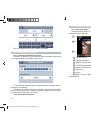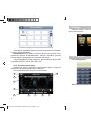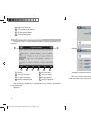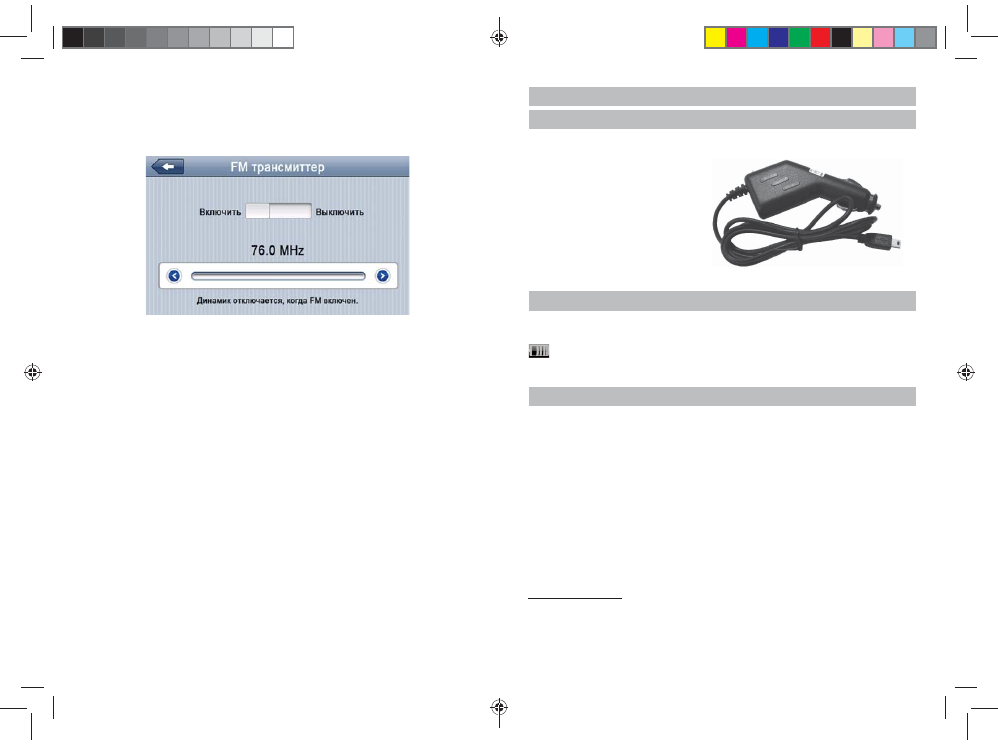
26
2.6.11
Установка
FM
трансмиттера
(
если
оборудование
установлено
)
Нажмите
«FM»
для
установки
параметров
и
включения
/
выключе
-
ния
FM
трансмиттера
:
Выберите
значение
частоты
,
на
которой
будет
осуществляться
передача
звука
.
Настройте
на
эту
частоту
радио
Вашей
автомагнито
-
лы
и
нажмите
«
Включить
».
Внимание
!
При
включенном
режиме
FM
трансмиттер
требует
подключения
автомобильного
адаптера
питания
,
провод
которого
ис
-
пользуется
как
антенна
.
Внимание
!
При
включенном
режиме
FM
трансмиттера
вся
зву
-
ковая
информация
передается
на
громкоговорители
автомагнитолы
.
Во
изберание
эха
и
прочих
помех
не
рекомендуется
использовать
ре
-
жим
FM
совместно
с
режимом
гарнитуры
.
7
2.
Аксессуары
и
их
использование
2.1
Зарядка
от
автомобильного
адаптера
1.
Подключите
автомобильный
адаптер
*
в
порт
USB
на
боковой
панели
.
2.
Подключите
адаптер
в
гнездо
прикуривателя
.
3.
Для
предотвращения
возможного
повреждения
адаптера
,
подключение
сле
-
дует
производить
после
включения
зажигания
автомо
-
биля
.
2.2
Работа
от
встроенного
аккумулятора
При
отключении
внешнего
адаптера
(
сетевого
или
автомобильно
-
го
),
устройство
работает
от
встроенного
Li-pol
аккумулятора
.
Значок
в
верхнем
правом
углу
экрана
показывает
текущий
уровень
за
-
ряда
аккумулятора
.
2.3
Установка
автомобильного
держателя
1.
Снимите
защитную
пленку
с
присоски
.
Далее
,
поместите
дер
-
жатель
в
удобном
для
Вас
месте
на
лобовом
(
или
боковом
)
стекле
.
Следите
,
чтобы
в
месте
контакта
присоски
стекло
было
чистое
.
Поверните
рычаг
фиксатора
по
часовой
стрелке
до
упора
.
При
вы
-
боре
места
установки
не
перекрывайте
обзор
водителю
.
Если
стекло
покрыто
металлизированной
отражающей
пленкой
,
то
может
пона
-
добиться
подключение
внешней
приемной
антенны
GPS,
поскольку
прием
на
внутреннюю
антенну
будет
затруднен
из
-
за
отраженного
сигнала
.
2.
Установите
монтажную
рамку
на
держатель
,
далее
вставьте
устройство
в
рамку
.
3.
Для
отсоединения
держателя
от
стекла
,
поверните
рычаг
фик
-
*
Дизайн
адаптера
прилагаемого
в
комплекте
может
отличаться
от
представленного
на
рисунке
instruction_TN-822.indd Spread 7 of 16 - Pages(26, 7)
instruction_TN-822.indd Spread 7 of 16 - Pages(26, 7)
13.12.2012 12:43:13
13.12.2012 12:43:13